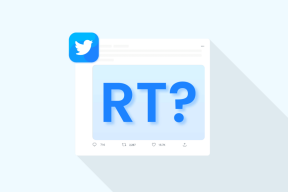Sådan sletter du app-downloadhistorik på iPhone
Miscellanea / / April 03, 2023
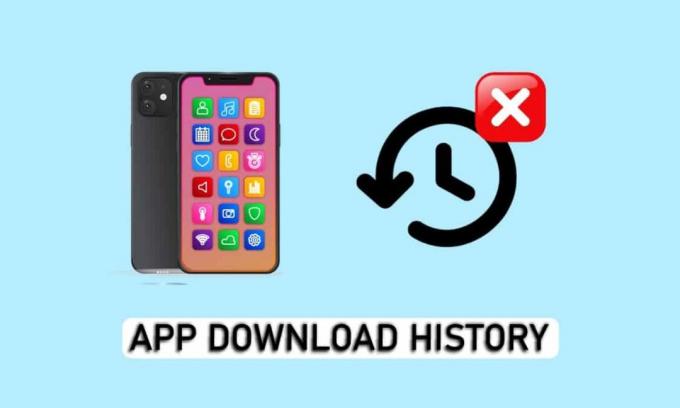
App Store er en applikationsbutik for iPhone-brugere, hvor brugerne kan finde alle kategorier af spil og apps, som de downloader og bruger på deres apple-enheder. App Store holder styr på alle de apps, du har købt på den, og alle de abonnementer, du har benyttet på din enhed. Du kan til enhver tid finde slettede apps i App Store, som du tidligere havde på din enhed. Alle de apps, du bruger på din enhed, bliver sikkerhedskopieret til iCloud, hvis du har aktiveret sikkerhedskopieringsmuligheden på din enhed. Og du kan når som helst aktivere og deaktivere denne sikkerhedskopi og kan slette den, hvis du vil. Sletning af data fra iCloud vil slette dem permanent fra App Store, inklusive alle appdata og downloadhistorik. Hvis du vil slette downloadhistorik iPhone og leder efter lidt hjælp til dette, er denne artikel kommet dig til undsætning. Det vil guide dig i trin for at vide, hvordan du sletter app-downloadhistorik på iPhone, og også hvordan du kan slette en app fra iCloud og iPhone.

Indholdsfortegnelse
- Sådan sletter du app-downloadhistorik på iPhone
- Kan du slette købshistorik i App Store?
- Hvordan sletter jeg iPhone-app-downloadhistorik fra iCloud?
- Hvordan sletter du købte apps på iPhone?
- Sådan sletter du app-downloadhistorik på iPhone?
- Hvordan sletter jeg permanent en app fra min iPhone og iCloud?
Sådan sletter du app-downloadhistorik på iPhone
Fortsæt med at læse videre for at finde trinene, der forklarer, hvordan du sletter app-downloadhistorikken på iPhone i detaljer med nyttige illustrationer for bedre forståelse.
Hurtigt svar
Følg disse trin for at slette din app-downloadhistorik på en iPhone:
1. Åbn App butik app på din iPhone.
2. Tryk på din profilikon eller den Konto knap i øverste højre hjørne af skærmen.
3. Tryk på Købt afsnit.
4. Find ønskede app du vil slette fra din historie og stryge til venstre på den.
5. Tryk på Skjule mulighed, der vises i højre side af skærmen.
Gentag trin 4-5 for hver app, du vil slette fra din historie.
Kan du slette købshistorik i App Store?
Ingen, kan du ikke slette købshistorik i App Store, men du kan helt sikkert skjule/vise den. Apps-købshistorik i en App Store kan kun skjules og ikke slettes, og du kan også vise den. Alle de apps, du har downloadet eller købt på din iPhone eller andre Apple-enheder, vises i App Stores købsliste.
Læs også: Hvad sker der, når jeg sletter iCloud-sikkerhedskopi?
Hvordan sletter jeg iPhone-app-downloadhistorik fra iCloud?
Som tidligere nævnt, dig kan ikke slet appens downloadhistorik eller købshistorie på App Store.
Men du kan skjule apps fra historikken ved hjælp af nedenstående trin:
Bemærk: Hvis du skjuler en app, fjernes den fra din købshistorik, men du vil stadig kunne se den på din liste over skjulte køb.
1. Åbn App butik app på din iPhone.

2. Tryk på profilikon fra øverste højre hjørne af skærmen.

3. Tryk på Købt mulighed.
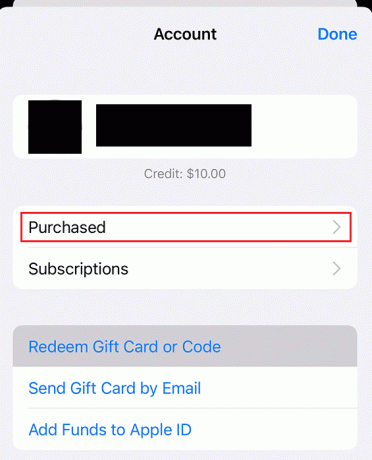
4. Trykke på Mine køb.
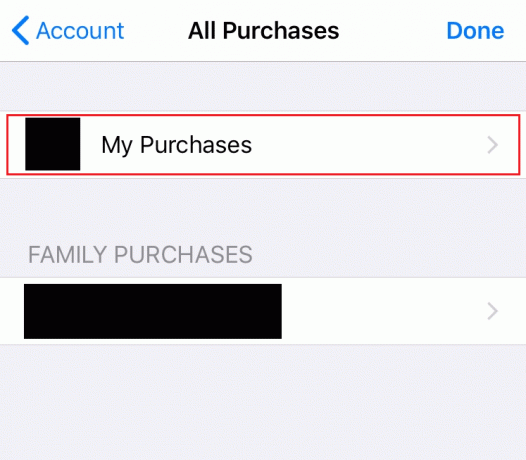
5. Derefter fra Alle sektionen, stryg til venstre på ønskede app du vil gemme dig.
6. Tryk på Skjule mulighed for at skjule den valgte app.
Læs også: Sådan sletter du systemlager på iPhone
Hvordan sletter du købte apps på iPhone?
Du kan ikke slette købte apps på iPhone. Du kan kun skjule dem fra App Store ved at følge trin nævnt ovenfor.
Sådan sletter du app-downloadhistorik på iPhone?
Som allerede nævnt, dig kan ikke slet app downloadhistorik på din iPhone. Du kan kun skjule apps fra listen. Læs og følg metode nævnt ovenfor for at skjule apps fra listen.
Hvordan sletter jeg permanent en app fra min iPhone og iCloud?
For at vide, hvordan jeg permanent sletter en app fra min iPhone og iCloud, skal du blot følge disse trin:
1. Åbn Indstillinger app på din iPhone.

2. Tryk på din Apple-id fra toppen i indstillingsmenuen.

3. Trykke på iCloud > Administrer lager > Sikkerhedskopier.

4. Vælg og tryk på ønsket sikkerhedskopiering af enheden hvorfra du vil slette en app.
5. Trykke på Vis alle apps og vælg ønsketapp du vil slette i stedet for at slette app-downloadhistorikken på iPhone.
6. Tryk på skifte knappen ved siden af den app for at deaktivere synkronisering.
7. Tryk på Sluk og slet mulighed fra pop op-vinduet, der dukkede op i bunden.
8. Gå til din appskuffe og tryk og hold mål app.
9. Tryk på i menuen Fjern app > Slet app > Slet for at slette appen permanent.
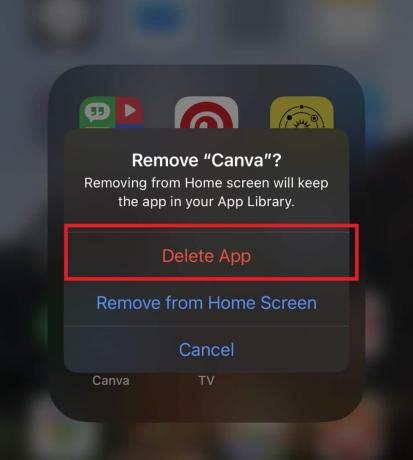
Anbefalede:
- 36 Bedste Open World-spil til Low End PC
- Hvordan sletter jeg min WeChat-historik permanent
- Hvordan ser jeg Siri-historien på iPhone
- Sådan ser du inkognitohistorik på iPhone
Så vi håber du har forstået hvordan man sletter app download historie på iPhone med de detaljerede trin til din hjælp. Du kan give os spørgsmål eller forslag om ethvert andet emne, du ønsker, at vi skal lave en artikel om. Smid dem i kommentarfeltet nedenfor, så vi ved det.